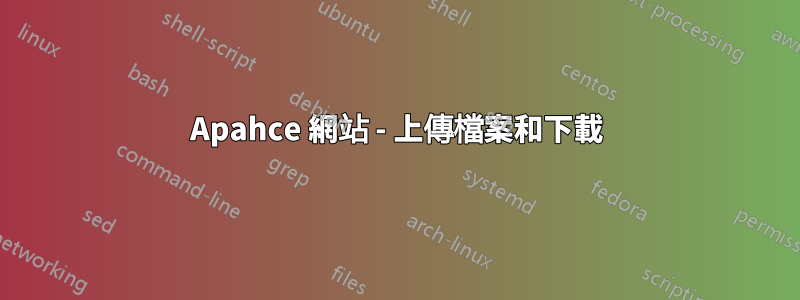
我最近剛製作了一個 Apache Web 伺服器來上傳我的檔案。網站ip是173.65.17.127。我想上傳檔案並能夠遠端下載它們,我有 MySQL、Apache 和 PHP 以及 PHPMyAdmin。我在互聯網上查找,找不到一種方法使我的網站成為上傳和下載的雲......請幫助
答案1
如何在 Ubuntu 12.04、12.10 上設定 OwnClound5 伺服器
在這裡,我們可以看到如何讓雲端儲存伺服器與 google Drive 或 Dropbox 一樣,我們可以從每個地方、每個裝置上從這些雲端中取得文件
這裡我使用IP 192.168.1.200
這是官方網站鏈接
http://owncloud.org/
步驟1
然後使用更新儲存庫
sudo apt-get update
sysadmin@linuxmental:~$ sudo apt-get update
[sudo] password for sysadmin:
Ign http://security.ubuntu.com precise-security InRelease
Ign http://us.archive.ubuntu.com precise InRelease
Ign http://us.archive.ubuntu.com precise-updates InRelease
Ign http://us.archive.ubuntu.com precise-backports InRelease
Get:1 http://security.ubuntu.com precise-security Release.gpg [198 B]
Hit http://us.archive.ubuntu.com precise Release.gpg
第2步
然後使用升級作業系統
sudo apt-get upgrade
為了先安裝 Owncloud,我們需要安裝並設定 LAMP 伺服器
要安裝 LAMP 伺服器,請造訪此處
步驟3
安裝 Owncloud 設定的預先要求
sudo apt-get install php5-gd php-xml-parser php5-intl smbclient curl libcurl3 php5-curl
輸出在這裡:
sysadmin@linuxmental:~$ sudo apt-get install php5-gd php-xml-parser php5-intl smbclient curl libcurl3 php5-curl 讀取套件清單...完成 建置依賴樹
讀取狀態資訊...完成php5-gd已經完成最新版本。將安裝以下額外軟體包: autoconf automake autotools-dev libicu48 libltdl-dev libltdl7 libssl-dev libssl-doc libssl1.0.0 libtalloc2 libtdb1 libtool libwbclient0 m4 php-pearambam-mm-mk-mdk-u0 mid-s0 m4套餐:
這將安裝 Owncloud 設定所需的一些依賴項
步驟4
我們需要為 apache 啟用該模組 使用以下命令啟用它
sudo a2enmod rewrite --> Enables the rewrite module
sudo a2enmod headers --> Enables the header module
輸出 :
sysadmin@linuxmental:/var/www/owncloud/data# sudo a2enmod rewrite 啟用模組重寫。要啟動新配置,您需要執行:service apache2 restart
sysadmin@linuxmental:/var/# sudo a2enmod headers 啟用模組頭。要啟動新配置,您需要執行:service apache2 restart
步驟5
我們需要更改apache2設定檔進行重寫使用命令來更改它
系統管理員@linuxmental:~$sudo vim /etc/apache2/sites-available/default
更改配置自
Allowoverride None
到
Allowoverride All
虛擬主機文件
<VirtualHost *:80>
ServerAdmin webmaster@localhost
DocumentRoot /var/www
<Directory />
Options FollowSymLinks
AllowOverride All
</Directory>
<Directory /var/www/>
Options Indexes FollowSymLinks MultiViews
AllowOverride None
Order allow,deny
allow from all
</Directory>
ScriptAlias /cgi-bin/ /usr/lib/cgi-bin/
<Directory "/usr/lib/cgi-bin">
AllowOverride None
Options +ExecCGI -MultiViews +SymLinksIfOwnerMatch
Order allow,deny
Allow from all
</Directory>
儲存虛擬主機檔案並使用 wq 退出!
步驟6
使用以下命令重新啟動 apache 服務
sudo /etc/init.d/apache2 restart
sysadmin@linuxmental:~$ sudo /etc/init.d/apache2 restart * 正在重新啟動 Web 伺服器 apache2 ... 等待 [ 確定 ]
步驟7
為 owncloud 建立一個資料庫 a 用密碼綁定它
使用 -u 使用者 root(使用者)登入 mysql -p 使用密碼 這裡我使用密碼 admin123$ 使用您在安裝 LAMP 伺服器時設定的密碼 mysql_secure_installation
sysadmin@linuxmental:~$mysql -u root -p
輸入密碼: 歡迎使用 MySQL 監視器。命令以 ; 結尾或\g。您的 MySQL 連線 ID 是 36 伺服器版本:5.5.22-0ubuntu1 (Ubuntu)
版權所有 (c) 2000、2011,Oracle 和/或其附屬公司。版權所有。
Oracle 是 Oracle Corporation 和/或其附屬公司的註冊商標。其他名稱可能是其各自所有者的商標。
輸入“幫助”;或“\h”尋求協助。鍵入“\c”以清除目前輸入語句。
建立資料庫
mysql> CREATE DATABASE owncloud;
查詢正常,1 行受影響(0.00 秒)
使用密碼 admin123$ 將建立的資料庫授予 localhost
mysql>GRANT ALL ON owncloud.* TO 'owncloud'@'localhost' IDENTIFIED BY 'admin123$';
查詢正常,0 行受影響(0.00 秒)
刷新資料庫權限以明確
mysql>FLUSH PRIVILEGES;
查詢正常,0 行受影響(0.00 秒)
如果您需要查看已建立的資料庫,請使用命令
mysql> `SHOW DATABASES;`
+--------------------+
| Database |
+--------------------+
| information_schema |
| mysql |
| owncloud |
| performance_schema |
+--------------------+
4 rows in set (0.00 sec)
退出mysql
mysql>\q
再見
步驟8
從官方網站下載並安裝 Owcloud 5
使用wget指令下載
wget http://download.owncloud.org/community/owncloud-latest.tar.bz2
sysadmin@linuxmental:~$ wgethttp://download.owncloud.org/community/owncloud-latest.tar.bz2 --2013-11-02 10:46:52-- http://download.owncloud.org/community/owncloud-latest.tar.bz2 正在解析 download.owncloud.org (download.owncloud.org)... 50.30.33.234 正在連接到 download.owncloud.org (download.owncloud.org)|50.30.33.234|:80... 已連接。 HTTP 請求已傳送,正在等待回應... 200 OK 長度:15147476 (14M) [application/x-bzip] 儲存到:`owncloud-latest.tar.bz2'
100%[================================================ ======================>] 9m 41s 內15,147,476 26.6K/s
2013-11-02 10:56:43 (25.5 KB/s) - `owncloud-latest.tar.bz2' 已保存 [15147476/15147476]
步驟9
使用 tar 指令解壓縮下載的包
首先使用 jvf 提取它
系統管理員@linuxmental:~$tar -xjvf owncloud-latest.tar.bz2
步驟10
將解壓縮後的檔案移到/var/www/
系統管理員@linuxmental:~$sudo mv owncloud /var/www/
第11步
改變所有權/var/www/owncloud to www-data
系統管理員@linuxmental:/var$
sudo chown -R www-data:www-data owncloud/
步驟12
然後導航至 Web 瀏覽器並啟動您的 IP 192.168.1.200/owncloud
請按照以下安裝說明進行安裝...
快樂上傳您的文件並分享...


